win10如何添加受信任文件
2025-10-16 13:08:02来源:sxtmmc编辑:佚名
在使用win10系统时,有时我们需要添加受信任文件,以确保系统能够正常运行某些应用或程序。以下是详细的添加步骤。
首先,打开“此电脑”,找到你想要添加为受信任文件的所在位置。比如,你要信任某个特定文件夹中的文件,就定位到该文件夹。
然后,右键点击该文件夹或文件,在弹出的菜单中选择“属性”。
在属性窗口中,切换到“安全”选项卡。
在“安全”选项卡中,点击“编辑”按钮。
此时会弹出“权限”设置窗口。在这里,你可以看到当前该文件或文件夹的权限设置情况。
找到你要添加为受信任的用户或组(一般来说,如果你是普通用户,可能主要涉及到你的账户)。
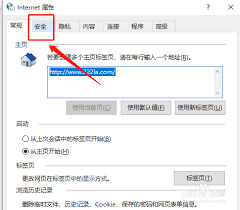
点击该用户或组,然后在下方的权限列表中,找到“完全控制”选项,并勾选其对应的“允许”框。这一步非常关键,通过给予完全控制权限,确保该文件或文件夹在系统中被视为受信任状态。
设置好权限后,点击“确定”保存更改。
另外,还有一种更直接的方法来添加受信任文件。你可以打开控制面板,找到“系统和安全”选项。
在“系统和安全”中,点击“管理工具”。
在管理工具中,找到“本地安全策略”并打开。
在本地安全策略窗口中,依次展开“本地策略” - “安全选项”。
在右侧找到“用户账户控制:以管理员批准模式运行所有管理员”,双击该项。
将其设置为“已禁用”。不过,这种方法可能会降低系统的安全性,仅在必要时使用。
当你完成上述操作后,再次运行相关应用或程序时,系统应该就不会再因为权限问题而产生错误提示,该文件也会被系统视为受信任文件。在进行添加受信任文件操作时,务必谨慎操作,确保正确设置权限,避免因权限设置不当而导致系统安全风险。同时,如果在操作过程中遇到问题,也可以参考系统帮助文档或向专业技术人员咨询,以顺利完成受信任文件的添加。









